화면 녹화는 다음을 수행할 수 있는 프로세스로 정의할 수 있습니다.캡처 또는 녹음워터마크 없이 PC 또는 모바일 화면에서 수행하는 모든 작업.노트북, PC, 휴대폰의 세계에서 당신이 필요로 하는 전문가로서코스 및 튜토리얼 제작, 제품 관련 동영상 제작, 프레젠테이션 제공정보에 입각한 결정을 내리고 다른 사람들과 공유하십시오.
이를 위해서는 작업 정의를 수행하기 위해 최고의 화면 캡처 소프트웨어를 알아야 합니다.화면 녹화를 위해 온라인 연결이 필요하지 않습니다.Wi-Fi 연결이 필요 없는 Windows 10용 오프라인 및 무료 화면 녹화 소프트웨어와 안정적인 인터넷이 필요한 온라인 화면 녹화 소프트웨어가 있습니다.
이 기사에서는 Windows 10 PC용 최고의 무료 스크린 레코더를 나열합니다.
다양한 무료 PC 화면 녹화기를 살펴보기 전에 최고의 화면 녹화 소프트웨어나 도구를 선택할 때 고려해야 할 요소를 이해해야 합니다.빠른 참조를 위해 다음 요소를 고려해야 합니다.
- 사용하기 쉬운,
- 편집 기능,
- 캡처 옵션,
- 라이센스 비용(해당되는 경우),
- 화면 캡처 도구에 대한 하드웨어 및 소프트웨어 요구 사항,
- 업데이트/지원 정책 및
- 소프트웨어를 제공하는 회사에 대한 포괄적인 검토를 수행합니다.
위의 요소를 염두에 두고 Windows 화면 녹화 소프트웨어를 기본 계산기로 사용하기 가장 쉽고 가장 쉬운 몇 가지를 아래에 나열하려고 했습니다.
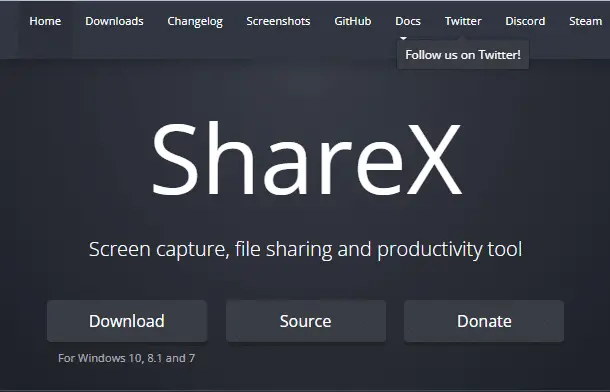
ShareX이다오픈 소스, 광고 없는, 아래에 설명된 대로 다양한 개발자와 편집자를 위한 많은 사용자 정의 기능을 제공하는 고급 화면 녹화 도구:
- 전체 화면 녹화를 지원합니다.
- 단축키 기능웹 서핑을 더 빠르고 쉽게 도와줍니다..
- 그것은 또한 직접YouTube 및 웹상의 기타 포럼에서녹음을 업로드합니다.
- 화면 색상 선택기, 이미지 편집기, QR 코드 생성기 등을 사용하여 워터마크 및 색상 효과를 활성화합니다.
- 내장된 사진 편집기를 사용하면 다음을 수행할 수 있습니다.커스텀 스틸 사진.
- GIF와 같은 파일도 저장할 수 있습니다.
- OCR을 사용하여 텍스트를 캡처할 수도 있습니다.
- 그것Linux 및 Windows 지원운영 체제.
내용
2. 캄타시아
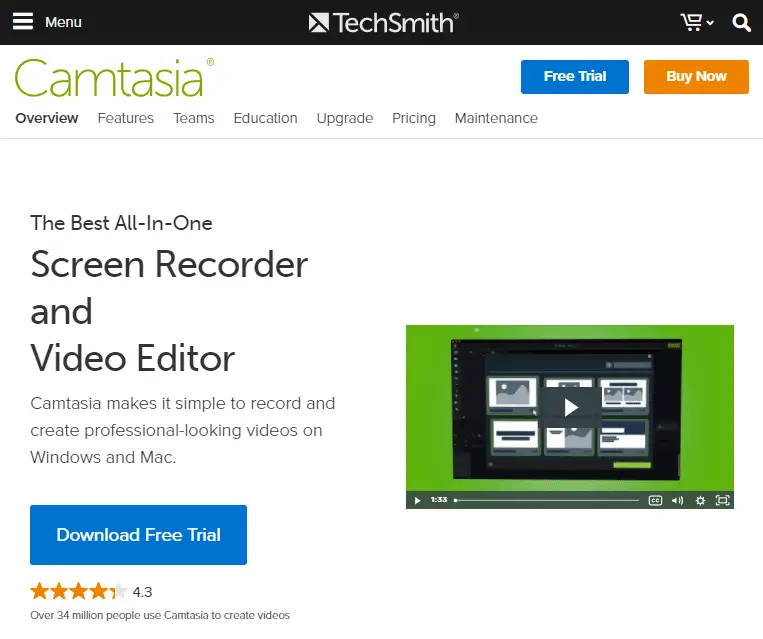
Camtasia오디오와 비디오를 하나씩 녹화할 수 있는 좋은 화면 녹화 도구입니다.다음과 같은 이유로 최고의 화면 녹화 도구 중 하나로 간주됩니다.
- 그것은 화면 캡처를 위해 웹캠을 사용할 수 있습니다.
- 또한 웹에서 직접 비디오, 음악, 사진 및 PowerPoint 슬라이드 다운로드를 지원합니다.
- 그것Windows, iOS 및 Mac 지원운영 체제.
- 데스크탑 또는 기타 장치에서 오디오 및 비디오를 녹음할 수 있습니다.
- 그것자막 추가 가능그리고 다른 사람들의 도움을 받아 전문가 수준의 비디오를 만드십시오.
- 그것은 또한 도움이PC에서 프레임별로각 오디오, 비디오 및 커서 트랙을 독립적으로 편집합니다.
- 이 내장 비디오 편집 도구를 사용하면 다음을 수행할 수 있습니다.퀴즈 만들기및 기타 관련 활동을 동영상에 추가합니다.
- 그것은 심지어 음악과 오디오의 거대한 라이브러리를 제공합니다.
3. 타이니테이크
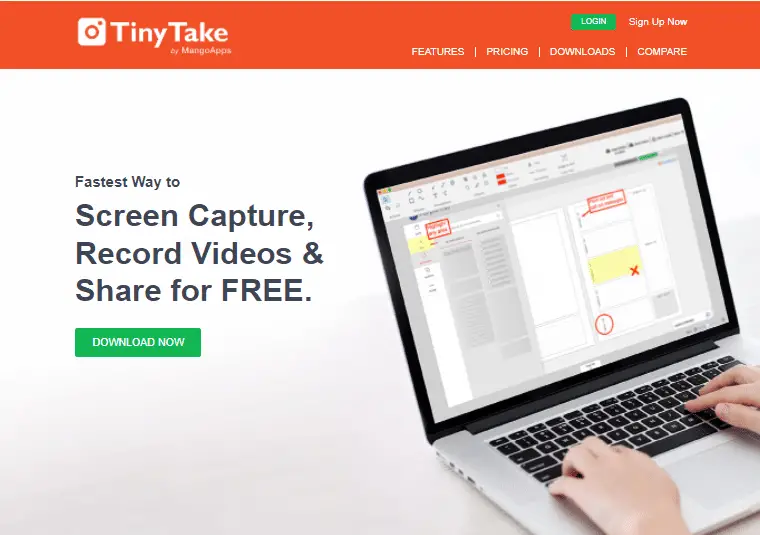
망고앱TinyTake 화면 녹화 소프트웨어는 이미지와 비디오를 빠르게 캡처하고 XNUMX분 이내에 다른 사람들과 공유할 수 있는 정교한 소프트웨어입니다.다음과 같은 이유로 최고의 Windows 화면 녹화 소프트웨어 목록에 포함되어 있습니다.
- 그것은 당신을 허용합니다사용자 지정 바로 가기 선택, 생성 및 할당.
- 소프트웨어 지원윈도우와 맥운영 체제.
- 전체 화면 또는 화면의 지정된 영역의 이미지를 캡처할 수 있습니다.
- 120분 이상의 스트리밍 비디오를 화면에 녹화할 수 있습니다.
- 자막을 추가하고 다른 사람의 도움을 받을 수 있습니다.
- 모든 비디오를 확대하거나 축소할 수 있습니다.
- 그것은 지원클라우드에 저장,그리고 클라우드 기반 온라인 갤러리가 있습니다.
- 또한네트워크에 저장된 파일의 대량 공유 제공.
- 그것은 할 수 있습니다부분적으로 흐릿한 스크린샷스크린샷에서 민감한 데이터를 숨기려면
- 스마트폰 등 다양한 기기와 호환됩니다.
- 그것은 할 수 있습니다색연필과 이미지 사용이미지를 강조 표시합니다.
- 소프트웨어는 텍스트 상자, 화살표 또는 이미지 캡션을 사용하여 편집할 수 있습니다.
4. OBS 스튜디오
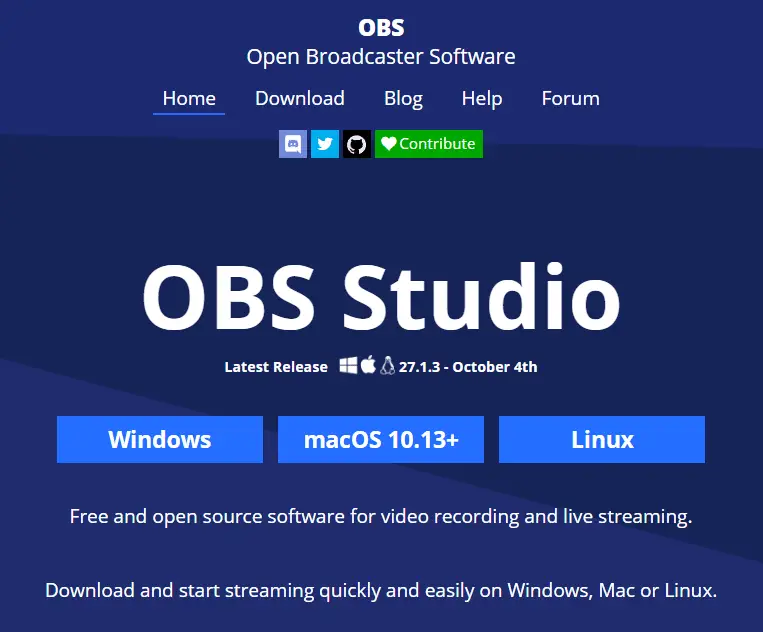
OBS 스튜디오오픈 소스의 강력한 Windows 화면 녹화 소프트웨어는 다음과 같은 속성을 가지고 있기 때문에 Windows용 최고의 화면 녹화 소프트웨어 중 하나로 평가됩니다.
- HD 스트리밍 및 비디오 녹화를 지원하며 초당 60프레임의 프레임 속도로 HD 비디오를 캡처할 수 있습니다.
- 녹화 또는 스트리밍되는 비디오의 길이를 제한하지 않습니다.
- 그것광고 없음.
- 그것은 가능화면의 일부 또는 전체 화면을 캡처하는 옵션입니다.
- 그래픽 카드에서 직접 기록할 수 있는 유연성이 있습니다.
- 그것은 지원YouTube, 게임 및 Twitch에서라이브.
- 녹음을 사용자 정의하고 여러 장면을 설정할 수 있습니다.
- 사전 소스 필터 포함내장 오디오 믹싱부드럽고 부드러운 동영상을 만드는 데 도움이 되는 편집기입니다.
- 문서를 덮고 있는 식별 이미지, 모양 또는 텍스트에 워터마크를 표시하지 않습니다.
- OBS Studio는 Windows 및 Mac은 물론 Linux 운영 체제에서도 지원됩니다.
- 푸티지를 FLV 형식으로 변환할 수 있습니다.
- 그것은 쉽게 할 수 있습니다이미지와 텍스트 사이를 전환합니다.
- Windows 캡처, 브라우저 창, 웹캠, 캡처 카드 등에 대한 사용자 정의 변환을 사용합니다.
5. 모바비 스크린 레코더
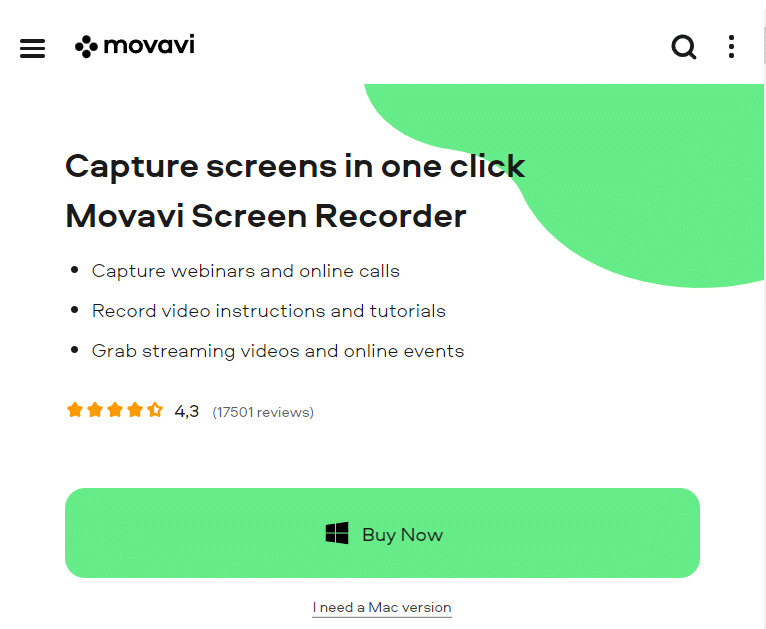
Movavi 스크린 레코더다음과 같은 기능을 가지고 있기 때문에 최고의 화면 캡처 소프트웨어 중 하나로 간주되는 가벼운 화면 녹화 소프트웨어입니다.
- 그것은 화면 캡처를 위해 웹캠을 사용할 수 있습니다.
- 이것은가볍고 사용하기 쉬운 도구, 스크린샷을 찍고 다른 비디오 클립을 자르고 꿰맬 수 있습니다.
- 플러그인 마이크를 사용하여 모든 음성이나 소리를 개별적으로 녹음할 수도 있습니다.
- 그것은 부재시 비디오를 녹화할 수 있습니다.
- 또한 지원합니다일련의 설정, 스크린샷을 찍을 때 초당 60프레임의 볼륨 및 프레임 속도와 같은.
- 또한 녹음을 자유롭게 예약할 수 있습니다.
- Movavi를 사용하면 컴퓨터가 자동으로 종료되거나 최대 절전 모드로 전환됩니다.
- 웹캠/스크린샷을 HD 비디오 및 GIF로 저장할 수 있습니다.이러한 HD 비디오 및 GIF는AVI, MP4, MOV 및 MKV 형식으로 저장합니다.
- 이 GIF 및 비디오를 Google 드라이브 또는 YouTube에 업로드하거나 친구 및 가족과 공유할 수 있습니다.
- 그것은 둘 다 지원합니다윈도우와 맥 OS.
- 한 대의 컴퓨터에서 사용할 경우 $59.95의 명목상 평생 라이선스 요금이 부과됩니다.평가판 기간 동안에는 녹음 시간이 5분뿐입니다.
6. 스크린샷
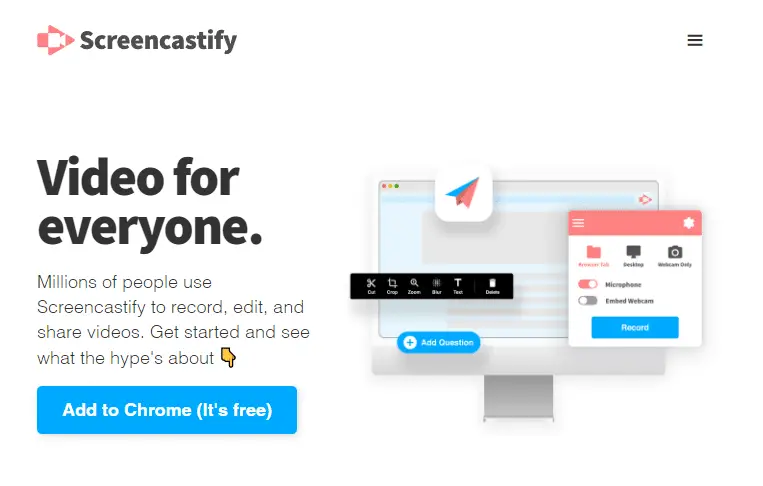
스크린 캐스트크롬 확장 프로그램이지만 Windows 10용 화면 녹화 소프트웨어로도 사용할 수 있습니다.다음과 같은 특성으로 인해 PC용 최고의 화면 녹화 소프트웨어 중 하나입니다.
- 그것은 할 수 있습니다오프라인 녹음동영상.
- 자동으로 동영상 파일을 Google 드라이브에 업로드하거나 다운로드하여 컴퓨터에 저장합니다.
- 도구 상자에는 간단한 편집 도구가 있습니다.
- Screencastify도 가능커서 설정 활성화.
- 그것MP3 및 MP4 형식 지원, 다른 사람에게 비디오를 보낼 수 있습니다.
- 또한 비디오 또는 데스크탑 녹음을 단독으로 수행할 수 있으며, 부착된 플러그인 마이크를 사용하여 모든 음성 또는 사운드를 녹음할 수 있습니다.
- 최대 5분의 무료 동영상 녹화가 가능하지만 무제한 무제한 녹화의 경우 연간 $49의 명목 금액을 지불해야 합니다.
- 그것은 가지고있다마우스 스포트라이트 클릭 하이라이트 기능, 사용자의 관심을 끌 수 있습니다.
7. 플래시백
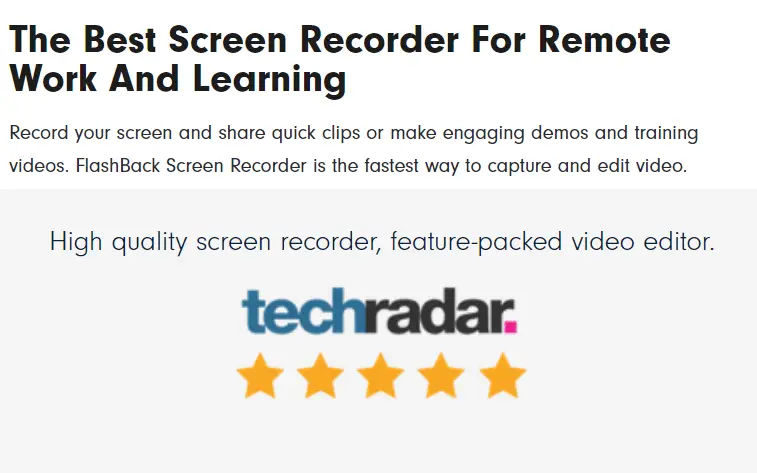
Windows용 플래시백화면 녹화 소프트웨어는 게임 플레이를 녹화하는 데 적합하며 다음과 같은 특성으로 인해 PC용 최고의 무료 스크린 녹화 프로그램 중 하나로 간주됩니다.
- 웹캠으로 모든 화면을 쉽게 캡처할 수 있습니다.
- 그것은 당신의 비디오를 허용합니다독특한 사용사용자 정의 워터마크.
- 등의 다양한 옵션을 제공합니다.확대/축소 및 팬, 전체 화면, 특정 창 또는 특별히 정의된 영역을 스캔할 수 있습니다.
- 그것은 잘 디자인되고 사용하기 쉬운 인터페이스를 가지고 있습니다.
- 또한 갖는다내장 헤더,이미지, 화살표 및 하이라이트.
- PC 화면에서 작업하는 동안 입력한 비밀번호를 자동으로 숨깁니다.
- 그것은 당신이 당신의 PC 화면의 배경 화면을 변경할 수 있습니다.또한 혼란스럽고 조잡한 바탕 화면 아이콘을 숨길 수 있습니다.
- 마우스를 강조 표시합니다.
- 음성 녹음기는 온라인으로 작동할 수 있습니다.
- 그것은 당신이 할 수 있습니다MP4, GIF, WMV, QuickTime, AVI 및 Flash 형식으로 파일 내보내기.
- 인터넷에서 FBR 형식의 파일만 다운로드할 수 있습니다.
- 그것유튜브 및 윈도우 지원.
- 여러 모니터에서 녹화할 수 있습니다.
- 일부 도구는 유료로 제공되지만30일 무료 평가판, 그러면 PC당 $49 또는 두 대의 컴퓨터에 대해 $74가 필요합니다.
8. 스크린캐스트-O-Matic
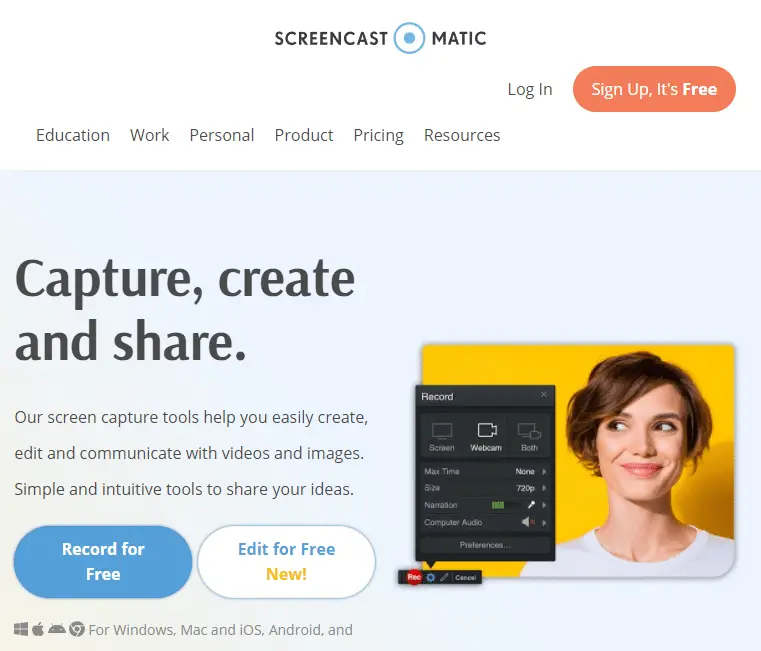
스크린 캐스트 - 오 - 매틱사용하기 쉬운 무료 화면 녹화 소프트웨어는 다음과 같은 이유로 Windows 10용 최고의 화면 녹화 소프트웨어 목록에 포함됩니다.
- 웹캠으로 화면의 모든 영역을 캡처할 수 있습니다.
- 다른 장치에서 비디오, 이미지 및 오디오 다운로드를 지원합니다.
- 사용자는 가능한 한 많은 오디오 또는 비디오 클립을 녹음할 수 있습니다.
- 그것은 당신이 할 수 있습니다자막 자르기, 그리기 또는 추가.
- 또한 다음을 수행할 수 있습니다.확대 또는 축소동영상.
- Windows 외에도 Mac, Google Chrome 및 iOS 운영 체제도 지원합니다.
- 그들은 컴퓨터 오디오를 편집하고 편집된 파일을 각각의 비디오와 동기화합니다.
- Screencast-O-Matic은 PC에서 Youtube로 직접 비디오를 공유할 수 있습니다.
- 그것은 허용빠른 공유 튜토리얼.
9. 아이스크림 스크린 레코더
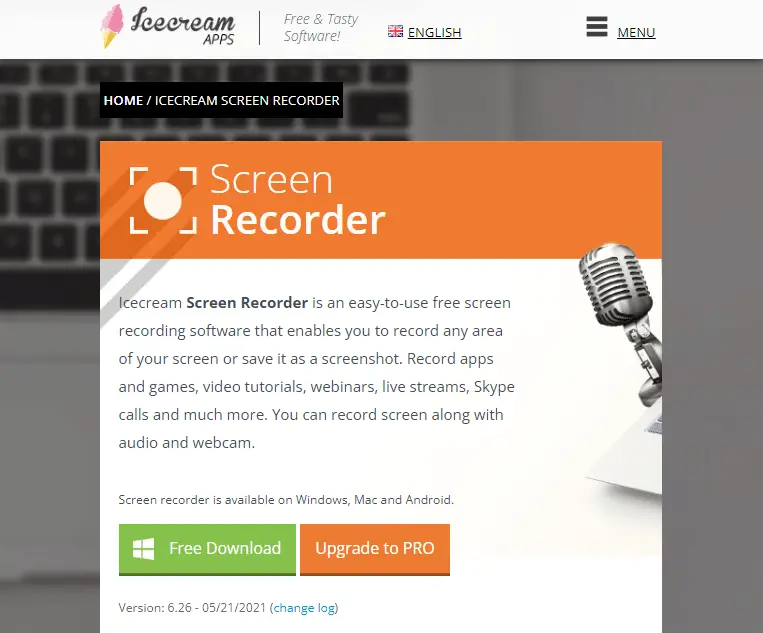
Windows용 아이스크림 스크린 레코더이 소프트웨어는 아래에 자세히 설명된 많은 사용자 지정 기능으로 인해 Windows 10용 무료 화면 녹화 소프트웨어 중 하나로 간주됩니다.
- 빠른 녹음 소프트웨어입니다.
- 이것은사용하기 쉬운 오픈 소스, 고도로 발전된 광고 없는 소프트웨어.
- 달성할 수 있다전체 화면 3D 게임 녹화.
- 오디오 클립을 캡처할 수 있습니다.
- 이를 통해 웹캠으로 화면을 캡처할 수 있습니다.
- YouTube, Google 드라이브 및 Dropbox와 호환됩니다.
- 스크린샷이나 오디오 녹음을 클립보드에 복사할 수 있습니다.
- 그것은 지원영상 편집, 비디오의 일부를 자르거나 삭제할 수 있습니다.
- 또한 화면 녹화 속도를 늦추거나 높일 수 있습니다.
- 다양한 형식으로 파일을 내보낼 수 있습니다.
- 그것은 당신이 할 수 있습니다바탕 화면 아이콘, 커서 숨기기화면 보호기를 비활성화해도 됩니다.
- 원하는 워터마크를 추가할 수 있는 유연성이 있습니다.
- 그것은 할 수 있습니다단축키를 사용하고다른 화면 녹화에 대한 타이머를 설정합니다.
- 그것은 추가할 수 있습니다마우스 클릭 애니메이션.
10. 데뷔 영상 캡처
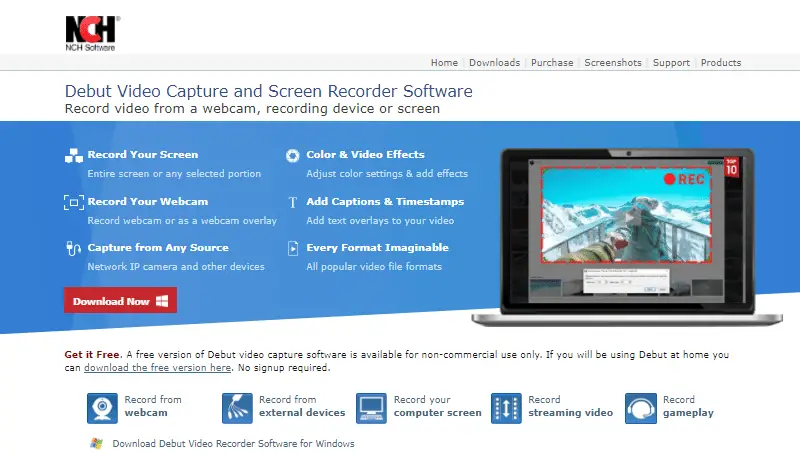
데뷔 비디오 캡처 Windows용 소프트웨어는 다음과 같은 세부 정보가 있기 때문에 PC용 최고의 무료 스크린 레코더 중 하나입니다.
- 웹캠으로 모든 화면을 캡처할 수 있으며 다른 외부 장치에서 녹화할 수 있습니다.
- 비디오의 길이나 시간 제한을 수정하지 않습니다.
- 전체 화면을 캡처할 수 있습니다.
- 그것은 당신이 할 수 있습니다녹화 예약.
- 그것은 또한 할 수 있습니다보안 카메라로 사용.
- 녹음에 워터마크를 표시하지 않습니다.
- 자막을 추가하고 필터를 적용할 수 있습니다.
- PNG 또는 JPG 형식의 스크린샷을 캡처할 수 있습니다.
- 또한 추가된 효과를 미리 볼 수 있습니다.
- 편집 도구가 없습니다.
- MP4, MOV, WMV, AVI 등과 같은 다양한 형식으로 녹음을 저장할 수 있습니다.
- 그것은 당신이 할 수 있습니다커서를 표시하거나 숨기거나 커서를 포인터로 사용.
- 오디오 녹음을 위해 외부 마이크를 사용할 수 있습니다.
- 그것은 가능화면 속 화면 형식.
11. Apowersoft 무료 온라인 스크린 레코더
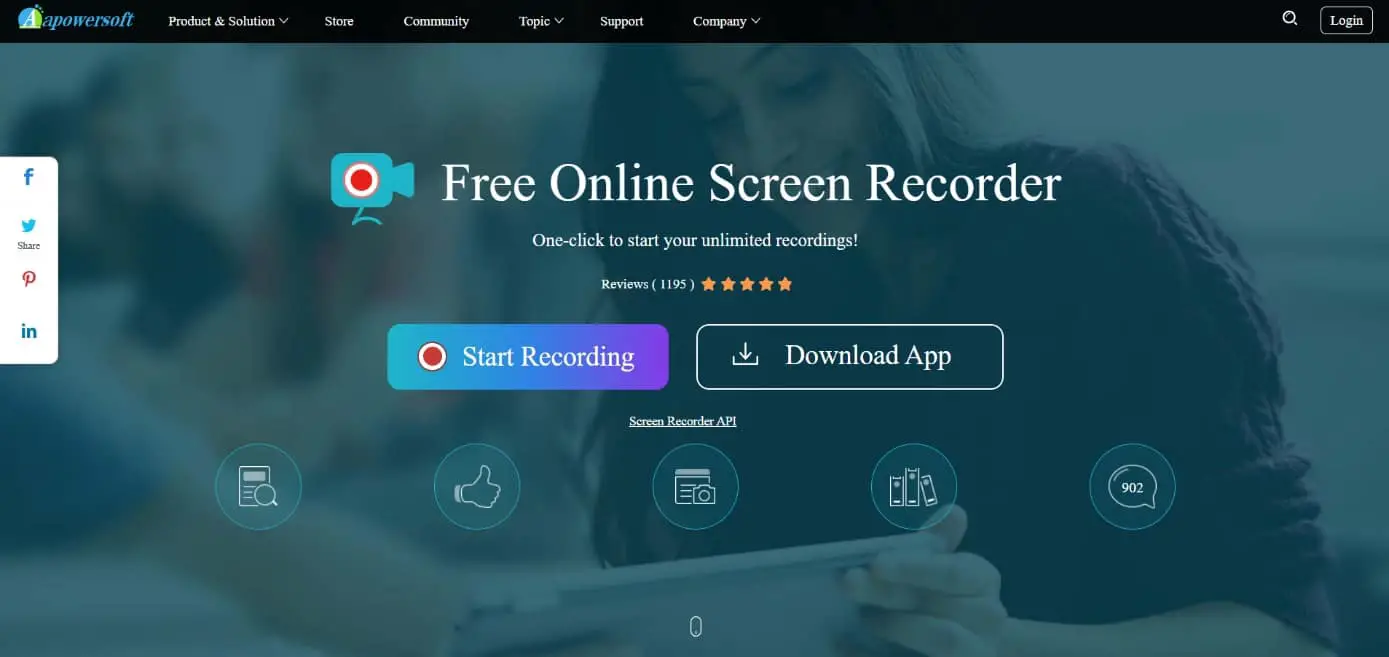
데모, 소프트웨어 데모 또는 자습서를 녹음하려면 다음을 고려하십시오.Apowersoft 무료 온라인 스크린 레코더 사용.또한 다음과 같은 이유로 Windows 10을 위한 최고의 무료 화면 녹화 소프트웨어 중 하나입니다.
- 데스크탑이나 카메라에서 비디오를 캡처하고 PC와 마이크에서 오디오를 녹음하거나 둘 다 녹음할 수 있습니다.
- 전체 화면을 녹화하거나 수동으로 영역을 선택하거나 사전 설정된 해상도 중 하나를 선택할 수 있습니다.
- 또한 갖는다속도와 편의성을 위한 맞춤형키보드 단축키.
- 포인터를 기록할지 여부를 선택할 수 있습니다.
- 선택한 형식으로 내보내기 전에 비디오를 약간 변경할 수 있습니다.
- 너도녹음 중에 댓글을 추가할 수 있습니다..
- 從여러 출력 형식MP4, WMV, AVI, MOV 등과 같이 선택할 수 있습니다.
- 녹음을 비디오 또는 GIF로 저장하거나 YouTube 또는 Vimeo에 직접 업로드하거나 Google 드라이브 또는 Dropbox에 이메일로 보낼 수 있습니다.
12. Filmora Scrn
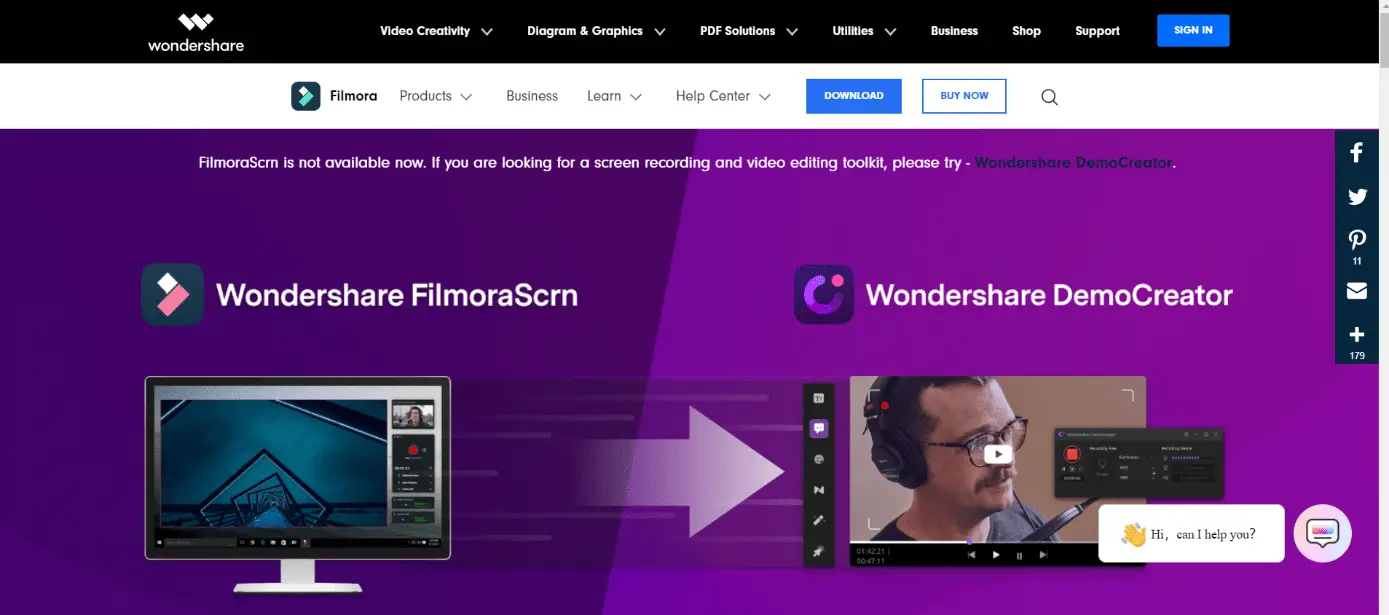
필모라 scrn게이머들 사이에서 인기 있고 안정적인 최고의 PC 스크린 레코더.
- 게임, 카메라, 컴퓨터 화면 및 오디오를 동시에 녹음할 수 있으며,시간 제한 없음.
- 그것은 당신이 할 수 있습니다빠르게 움직이는 상황 촬영.초당 15~120프레임으로 녹화할 수 있습니다.
- 또한 앱을 사용하여 텍스트 주석을 추가하여 청중의 시청 경험을 향상시킬 수 있습니다.
- 커서를 눈에 띄게 만들기 위해 크기, 색상 및 형태를 변경할 수 있습니다.
- HD 또는 4K로 녹화할 수 있습니다.
- 화면 녹화 소프트웨어에는 녹화를 미세 조정하는 데 도움이 되는 다양한 편집 옵션이 포함되어 있으므로 별도의 비디오 편집 응용 프로그램이 필요하지 않습니다.
- 그것은 받아들인다50개 이상의 다양한 형식파일을 만들고 요구 사항에 따라 다양한 형식으로 녹음을 내보낼 수 있습니다.
- 무료로 다운로드하거나 $29.99에 구입할 수 있습니다.
- 그것과윈도우와 맥호환 가능.
- 또한 동시에 두 개의 장치에서 화면을 녹화할 수 있습니다.
13. 반디콘
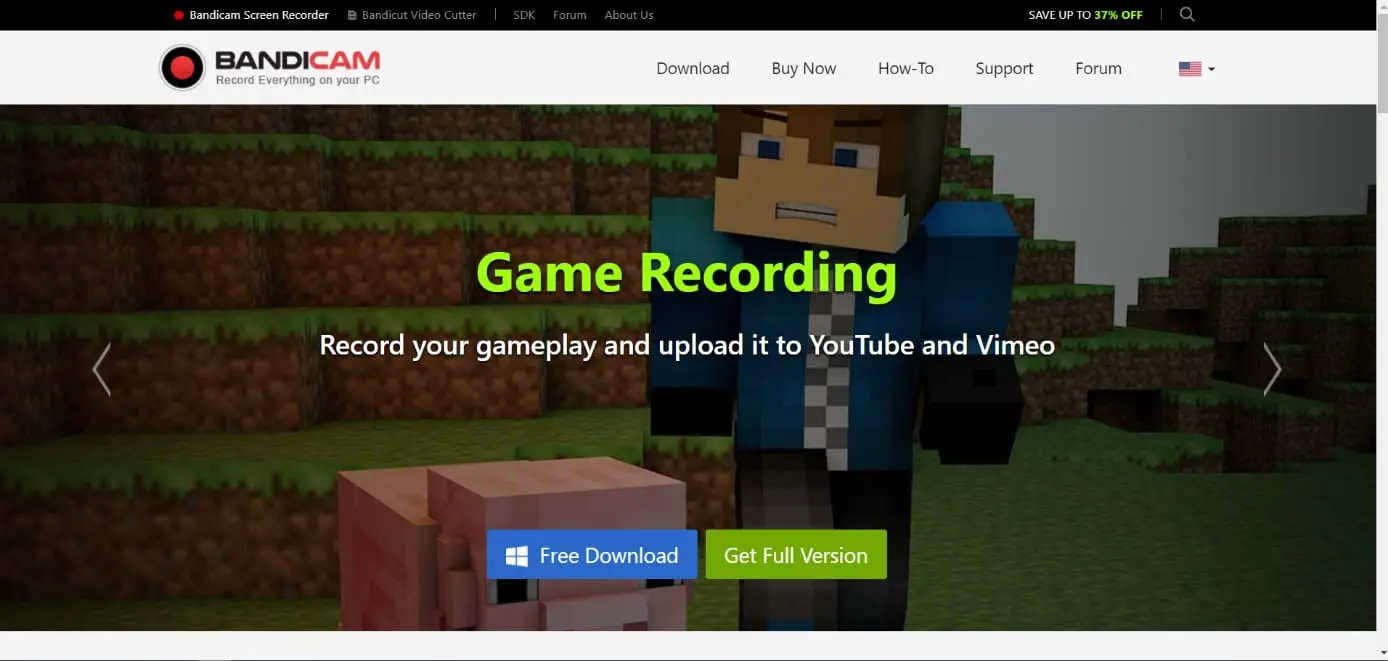
반 디캠화면과 게임을 녹화할 수 있는 Windows 10용 정교한 무료 화면 녹화 소프트웨어입니다.
- 사용에도 불구하고높은 압축률, 여전히 비디오 품질을 유지합니다.
- 120K Ultra HD 비디오는 초당 4프레임으로 캡처할 수 있습니다.
- 비디오는 IPTV, HDTV, APPLE TV, 휴대폰, PlayStation 및 Xbox를 통해 녹화할 수 있습니다.
- 사용자는JPEG, PNG 또는 BMP 형식스크린샷을 찍습니다.
- 전체 컴퓨터 화면에서 Excel 스프레드시트, 웹 브라우저, PowerPoint 프레젠테이션 등에 이르기까지 모든 것을 캡처할 수 있습니다.
- 무료 버전의 비디오에는 워터마크가 포함되어 있으므로프리미엄 계정에 가입그것을 최대한 활용하기 위해.무료로 다운로드하거나 $39.99에 구입할 수 있습니다.
14. 화면 흐름
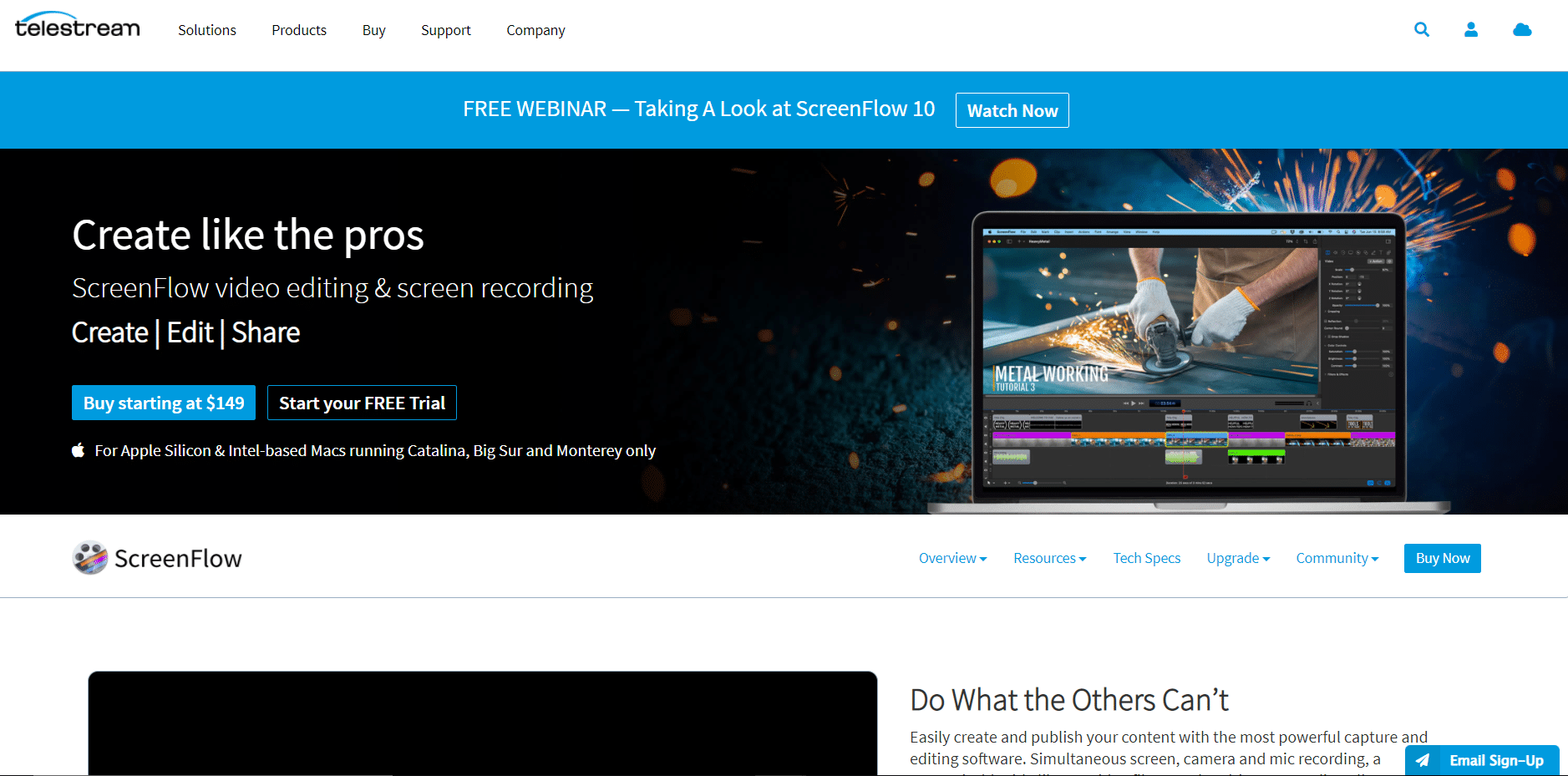
오디오 기능이 있는 Mac 스크린 레코더를 찾고 있다면 좋아할 것입니다.ScreenFlow.Mac PC용 최고의 무료 스크린 레코더 중 하나입니다.
- 무엇보다도 Mac을 Retina 해상도로 녹화하고, 비디오 구성 요소 및 설정을 구성하고, 녹화된 동영상에 배경 오디오를 추가할 수 있습니다.
- 녹화된 클립의 경우 스타일 기능은 다음과 같은 특정 요소에 대한 시각/오디오 설정을 저장합니다.그림자 및 색상 필터.
- 반면 템플릿 기능을 통해 사용자는 미리 계획하고 텍스트 자리 표시자 및 닫기 단락과 같은 주석 그룹을 구성, 삽입 및 정의할 수 있습니다.
- 슈퍼팩 에디션가입자또한 모든 영화에 사용할 수 있는 500,000개 이상의 고유한 사진과 오디오 클립에 액세스할 수 있습니다.구매 가격은 $129입니다.
- 효과가있다맥과 iOS.
- 고해상도 레티나 동영상을 만들 수 있습니다.
15. 에이스 사상가
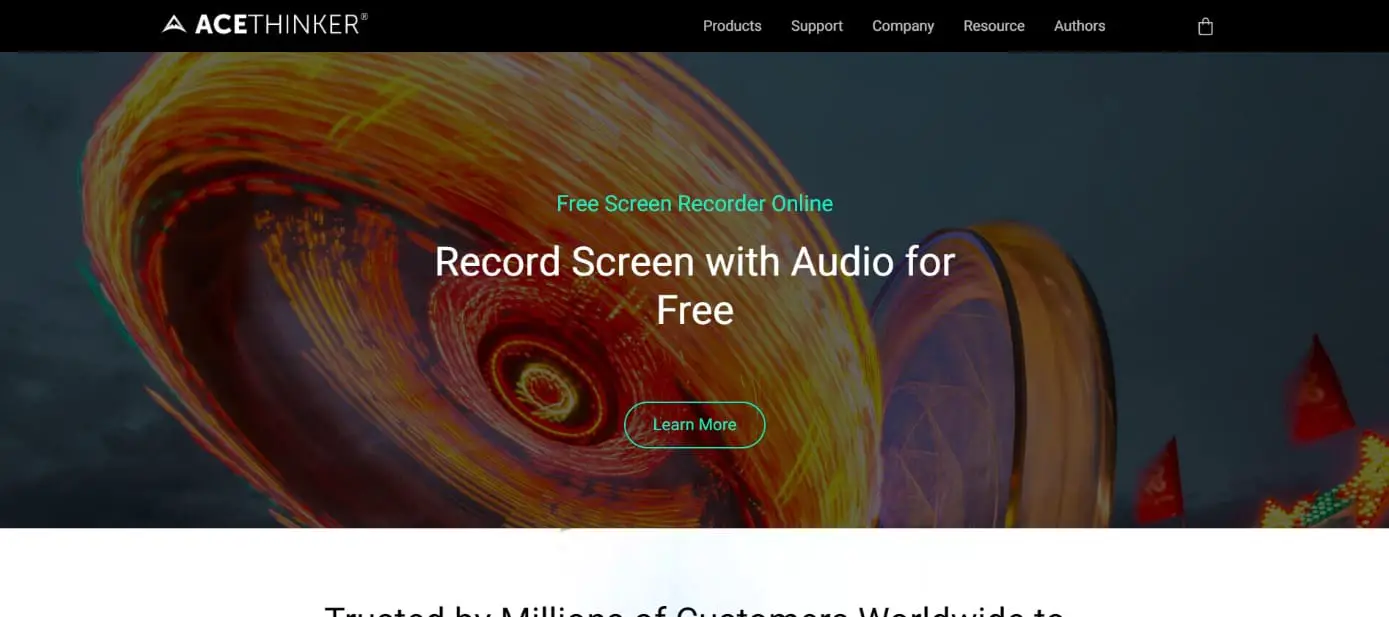
에이스씽커설정 및 사용이 간편한 Windows 10용 무료 웹 기반 화면 녹화 소프트웨어입니다.
- 더 흥미로운 비디오를 위해 화면의 특정 부분이나 전체 화면을 녹화하는 데 사용할 수 있습니다.실시간 수정, 마이크와 컴퓨터 소음을 모두 캡처합니다.
- MP4, MOV 및 API는 녹음을 변환하고 저장할 수 있는 인기 있는 비디오 형식 중 일부일 뿐입니다.
- AceThinker를 사용하면 녹음 내용을 Dropbox, Google 드라이브 또는 YouTube에 빠르게 게시할 수도 있습니다.
- 이 모든 기능은 프로그램의 무료 버전에 포함되어 있지만 더 많은 기능을 원하면 $39.95에 PRO 버전으로 업그레이드할 수 있습니다.
- 예약된 화면 녹화PRO 버전의 주요 기능입니다.
- 오후에 생방송을 녹화하고 싶지만 직장에서 인터넷에 연결되어 있지 않은 경우 이 스크린샷 도구를 집 컴퓨터에 설치하고 일정을 잡고 작업을 수행하도록 할 수 있습니다.
- 효과가있다맥과 윈도우.
- 축구 경기, 주식 시장 동향 등을 추적할 수 있습니다.
16. Asoft 온라인 화면 녹화
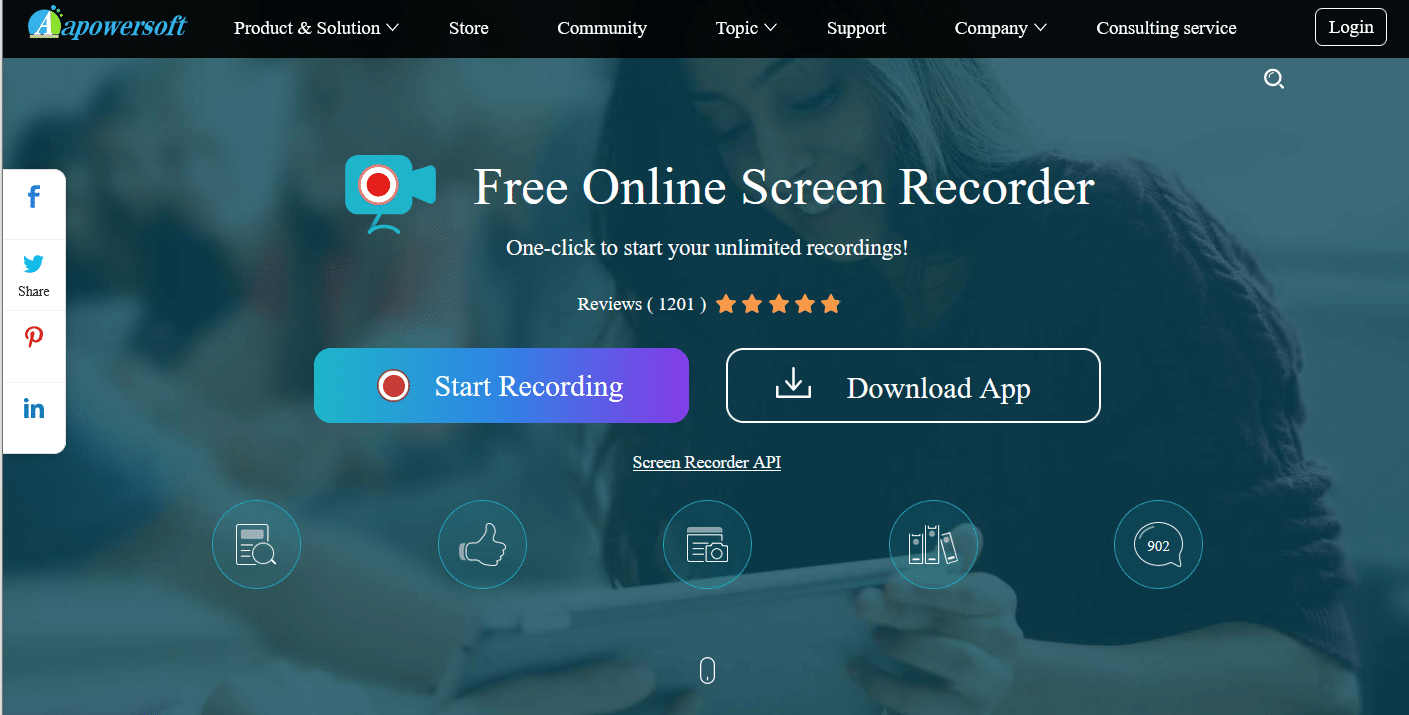
아폴 어 소프트무료 온라인 화면 녹화 소프트웨어이자 오프라인 사용을 위해 컴퓨터에 다운로드할 수 있는 응용 프로그램입니다.몇 가지 주목할만한 기능은 다음과 같습니다.
- 으로간단한 3단계 프로세스, 사용하기가 매우 쉽습니다.
- 또한 홈페이지 자체에서 서면과 디지털을 모두 제공합니다.사용자 가이드.
- 다른 도구와 마찬가지로 사용자 정의 영역, 전체 화면 또는 웹캠 비디오를 선택할 수 있습니다.
- 그것은 당신이 할 수 있습니다모든 유형의 활동 기록, 비디오 스트리밍, 라이브 채팅 및 자습서와 같은.
- 비디오를 MP4, WMV, AVI, FLV, MPEG, VOB, ASF 및 GIF 형식으로 내보낼 수 있습니다.
- 이 온라인 음성 녹음기제한되지 않음무엇을 그리고 얼마나 오래 녹음했는지.그래서, 그것은 윈-윈입니다!
위에서최고의 무료 PC 스크린 레코더목록에서 PC 화면 활동 캡처, 교사와 같은 전문 트레이너 교육, 게임 매니아가 게임 경험을 공유하는 등의 다양한 기능을 볼 수 있습니다.Bandicam, Cam Studio, Spring Suite, Filmora Scrn 등과 같은 Windows용 다른 화면 녹화 소프트웨어가 있으므로 목록은 여기서 끝나지 않습니다.


![[수정됨] Microsoft Store에서 앱 및 게임을 다운로드할 수 없음](https://oktechmasters.org/wp-content/uploads/2022/03/30606-Fix-Cant-Download-from-Microsoft-Store.jpg)
![[수정됨] Microsoft Store에서 앱을 다운로드하고 설치할 수 없음](https://oktechmasters.org/wp-content/uploads/2022/03/30555-Fix-Microsoft-Store-Not-Installing-Apps.jpg)

